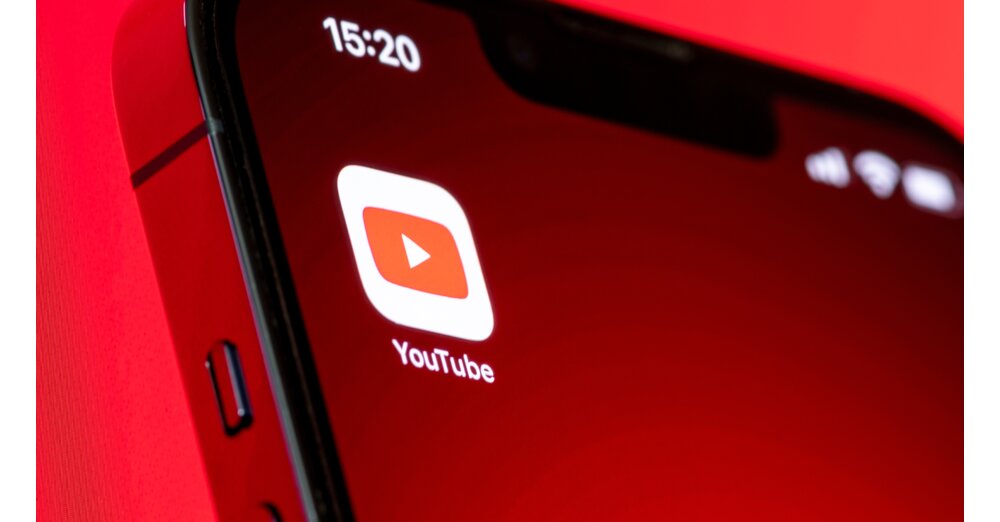Windows 11のスタートメニューに問題があります。そして、一連のWindowsの記事全体でコメントを解釈しないと、多くの人が同じように感じるでしょう。
私の日常生活の中で、これまでのところ、スタートメニューを使用するだけです。数人の同僚がリクエストに応じて共有する知識。
タスクバー、Webアプリ、および検索バーの時折の努力が代替品です。このような中心的で以前は重要な要素にとって、これは本当の悲劇です。
幸いなことに、Microsoftがこれまでにできなかったことに追いつくアプリがあります。
現在のスタートメニューで2つのことが本当に気になります:
- 一方では、新しいメニューに移動するときにのみ、インストールされているすべてのアプリを見ることができます。しかし、私の日常生活では、タスクバーやスタートメニューに添付されていないアプリケーションが必要になることはあまりにも頻繁に起こります。
- 一方、私はタイルの論理的な配置がありません。これはWindows 10の下で非常に多くを学びました。これにより、同様の目的を果たすアプリを、互いに隣に、他のソフトウェアとは別に配置することができました。
そして、本当に私を悩ませる以上に私を悩ませるいくつかの小さなものがあるでしょう。エリアについて推奨
、スタートメニューのほぼ半分を取りますが、私にはまったく使用されていません。
または、セッションごとに1回シャットダウンするためにボタンのみが必要であるという事実 - つまり、シャットダウンすること - 可能な限りタスクバーにできるだけ近くに配置されています。定期的なものによって相殺される方が良いでしょう。
そして最後に - それは本当に私だけかもしれません - Windows 11のスタートメニューは、ファイルエクスプローラーや設定など、オペレーティングシステムの他の多くの部分よりも審美的に少ないことを示しています。
それを改善するアプリ:start11
私のスタートメニューの問題のソリューションは、start11を表します。
Start11は無料ではありませんが、特に高価ではありません。メーカーのウェブサイトで8〜46ユーロの費用が1回選択するさまざまなパッケージを選択できます。その中で最小の場合、ほとんどのユーザーにとって十分であり、30日間のテストバージョンもあります。
start11がインストールされている場合は、希望どおりにスタートメニューを調整できます。デフォルトの設定のいずれかを選択して章を完成させるか、自分の願いを満たすために他の多くのささいなことを変更することができます。
Start11は何をもたらしますか - 短い紹介
すでに述べたように、Start11を使用して異なるデフォルト設定があり、選択できます。それらの7つがあります、あなたは以下の写真にそれらを見ることができます。それらのいくつかは、有名なWindows 11メニューを盛り上げ、Windows 7やWindows 10などの古いメニューに部分的に触発されています。
Windows 10のスタイルに特に感銘を受けましたが、Windows 11の問題に関しては大きな驚きではありません。そこで、対応するプリセットを選択し、アプリケーションごとにアプリをソートし、下に合いますメニューを構成します
続く。
そこでは、グループが背景色を取得してさらに分離します。メニューでは必要ありませんが、さらに主要なボタンが削除され、残りのボタンは並べ替えられます。
特にクール:メニューのメニューメニューを使用できますピンタスク
良い、昔のように、最終的に個々のファイルをタスクバーに添付します。これは、特に私がいつも必要とする文書にとって、祝福です。次の写真は、これがどのように見えるかを示しています:
必要に応じて、fox in start1でフォントを調整し、アプリの独自の検索関数を独自の希望に合わせて適応させ、スタートメニューとそれに含まれる標準のボタンのために独自のアイコンを保存することもできます。
また、タスクバーは、より強力な右クリックメニューやデザインと構造のより多くの選択など、リクエストに応じて多くの新機能を受け取ります。
何も壊すことはできません。リクエストに応じて、Windows 11の標準設計に切り替えることもできます。メニューには、Statt11のすべての設定をリセットするオプションも見つかります。
start11の問題はどこにありますか?
部屋の象から始めましょう。開発者の観点から見ると、これは理解でき、少なくとも1回の支払いであり、サブスクリプションではありません。
しかし、どこかに、スティングは、Microsoftが少なくともある程度自由に住むべきものに追加のお金を支払うことを深く座っています。ユーザーとして適切に構成できる賢明なスタートメニューです。
しかし、ソフトウェア自体にはいくつかの癖があります。古いWindows Startメニューが時々開き、Start11をクリックした場合にのみ切り替えられます。迷惑ですが、世界ではありません。
特にタスクバーでは、私がかつてstart11で作った設定は喜んで逆転します。これは、オプションを何度も何度も設定する必要があるか、それを完全にせずに便利にする必要があるため、これは迷惑です。
また、苦情を完了するために:複数のモニターを同時に使用すると、画面のために機能が引き継がれることも時々発生しました。
Windows:トレーラーには、PCキーボードですぐに見つける新しいボタンが表示されます
それにもかかわらず:私にとって、Start11は単なるオプションのソフトウェア以上のものです。 Windows 11の使用に関する私の側の最後の大きな問題を排除し、毎日直面しています。
これにより、アプリはWindows 11を使用してコンピューター上にある必要があります。個人的には8ユーロを費やし、小さな癖を見落とすことができます。
ただし、テストバージョンを使用して、アプリがあなたにとってお金の価値があるかどうかを調べることをお勧めします。
start11をインストールしてセットアップする方法
Start11をインストールするには、まずプロバイダーの公式Webサイトにアクセスして、アプリをダウンロードします。
ダウンロード後、.exeファイルを実行し、目的の場所にアプリをインストールします。その後、プロダクトキーをアクティブにするか、テストバージョンを選択する必要があります。
最後に、タスクバーを使用するかタスクバーを使用するかどうかを確認して通知することを意味します。私を異端と呼んでいますが、私は実際に新しい中央のバーを好みます。
Start11には、多くのサブメナスがあります。
- スタートメニュー:ここであなたはデフォルトを選択し、それをあなたの願いに適応させます
- シンボルの開始:ここで、スタートメニューのシンボル画像を交換して適応させることができます
- タスクバー:ここでは、タスクバーの設計とStart11が同じと対話する方法を変更します
- ピンタスク:ここでは、ファイルとフォルダをタスクバーにピン留めすることができます
- 検索:ここでは、Windows 11またはStart11検索の標準検索を使用し、後者が適応するかどうかを決定します
- 操舵:ここで、新しいスタートメニューがボタンクリックとウィンドウボタンにどのように反応するかを決定します
- セキュリティ設定:ここで、設定のバックアップを作成するか、Start11をオフにします
これにより、Windows 11で私がまだ抱えている主要な問題の1つが可能になります。他の多くの建設現場は、タスクバーのように大部分が消えています。この記事では、新たにインストールされたWindowsでどのように適応するかについて説明します。
今それはあなたの番です:あなたはすでにstart11を知っていましたか?ツールはあなたにとって完全に新しいですが、まさにあなたが探していたものですか?それとも、Windows 11のスタートメニューが悪いことを見つけられず、私の嫌悪感を共有できませんか?どのソフトウェアがさらに良くなりますか?コメントで私にそれを書くのが好きです!